是否曾因Excel图表未标注坐标轴而感到茫然无措?你并非孤例。那些看似微小的坐标轴标题,实则对他人理解数据起着决定性作用。好消息是——现代AI工具能助你以超乎想象的速度创建精美图表。
在匡优Excel,我们协助团队实现数据工作流自动化,而规范的图表标注正是区分业余表格与专业报告的关键细节。下面我将为你详解传统方法与智能AI辅助方案。
坐标轴标题的重要性超乎想象
试想阅读一本所有章节标题雷同的书籍——这正是省略坐标轴标签的后果。这些标签赋予散乱线条与柱形意义,将其转化为真知灼见。
例如:
- 当X轴标注“季度”、Y轴标注“营收(美元)”时,销售图表立即清晰明了
- 当坐标轴显示“广告投入”与“潜在客户转化”时,营销报告才具有意义
缺少这些标签,观众将耗费时间猜测数据含义,甚至得出错误结论。规范的标题是确保心血被准确理解的基石。
手动操作法:为Excel添加坐标轴标题
偏好手动控制的用户可通过以下步骤添加坐标轴标题:
- 点击图表任意位置选中图表
- 定位右上角“图表元素”按钮(+图标)
- 勾选“坐标轴标题”选项
- 点击各标题框编辑文本
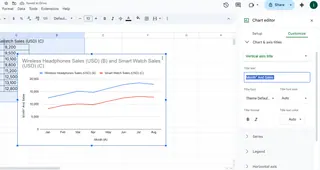
操作虽简单,但当成批创建图表时,这种重复性工作将快速累积。此时正是AI辅助大显身手的时刻。
AI工具如何赋能图表创建
当ChatGPT能提供标题建议(这很有帮助)时,现代AI表格工具已实现更大突破。以匡优Excel为例,它能自动实现:
- 通过分析数据集生成合适坐标轴标题
- 为所有图表应用统一格式
- 基于数据规律推荐最优图表类型
- 数据更新时动态调整标题
实际操作流程如下:
- 将数据接入匡优Excel
- 描述可视化需求(如“显示月度销售趋势”)
- AI生成带完美坐标轴标签的精修图表
- 通过自然语言指令微调细节
最妙的是?匡优Excel会持续学习您的偏好,越来越精准预判标注需求。
坐标轴标题专业技巧
无论手动标注或使用AI,请牢记这些最佳实践:
- 具体明确:“月活跃用户”优于笼统的“用户”
- 包含单位:“营收(美元)”或“温度(华氏度)”
- 简洁扼要:过长标签会使图表杂乱
- 保持统一:所有图表采用相同风格
常见误区规避
这些错误连资深Excel用户也常犯:
- 复杂图表中遗漏次要坐标轴标注
- 使用非通用缩写词
- 标题字号过小影响阅读
- 标题位置与数据区域重叠
数据可视化未来展望
随着AI工具进化,我们正从静态图表迈向交互式仪表盘,实现:
- 新数据抵达时自动更新
- 支持用户钻取特定数据点
- 根据受众调整可视化类型
匡优Excel等工具正通过融合AI智能与表格灵活性引领这场变革。您无需再耗费数小时调整图表格式,可专注于解读数据洞察。
准备好升级Excel技能了吗?
添加坐标轴标题仅是开端。借助AI辅助工具,您将重塑数据工作方式:
- 减少重复性格式调整时间
- 更快创建专业级报告
- 增强数据叙事影响力
匡优Excel让这种转型无缝衔接——AI处理繁琐事务,您只需专注核心环节。何不在下一个数据项目中亲身体验?
谨记:卓越的数据可视化始于清晰传达,规范的坐标轴标注正是打造真正有效报告的第一步。








